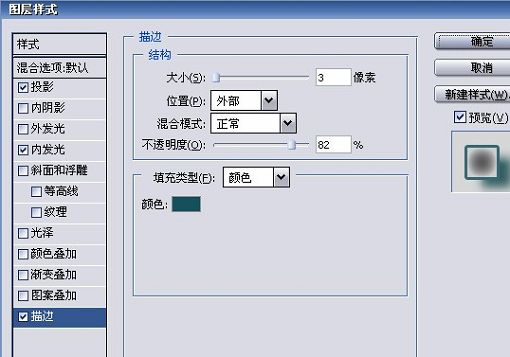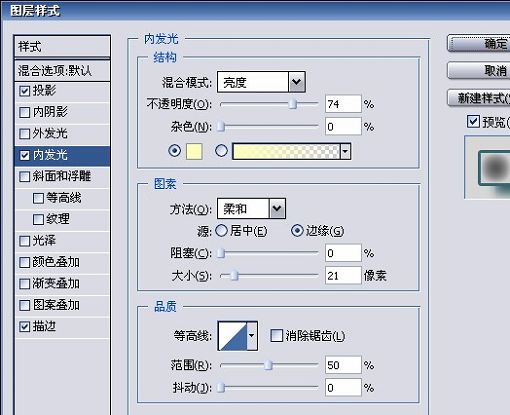修图匠“ 制作糖果玻璃特殊效果[组图]”Photoshop图文教程内容:
制作糖果玻璃特殊效果先上效果图

教程
1、新建图层1,用自定义形状工具里的图案,拖出如下形状。
2、将路径转换为选取,填充如下渐变。(颜色自定义)
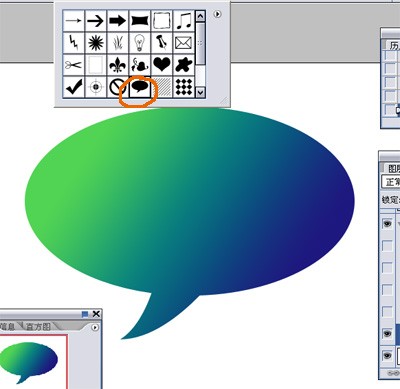
3、增加细节部分,新建一层,做几条白色矩形,我用的是间隔的透明 白色渐变。高斯模糊。 设置图层透明度,越透越好。

4、做高光及暗部
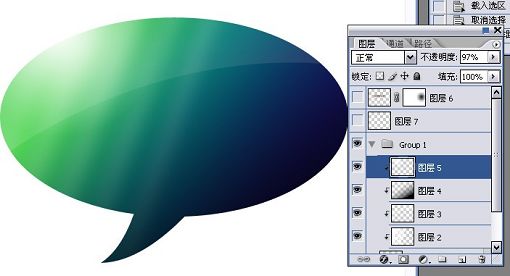
图层2:刚才做的白色竖条。
图层3:用钢笔工具勾出一个封闭的弧形,转换为选取,拉白色到透明的渐变,注意方向和过渡的位置。
图层4:拉一个黑色到透明的渐变,注意方向和过渡的位置。
图层5:做一个径向的白色到透明的高光区,注意大小和位置。
以上图层均在图层1中嵌入。(在两个图层间按住Alt单击鼠标左键)
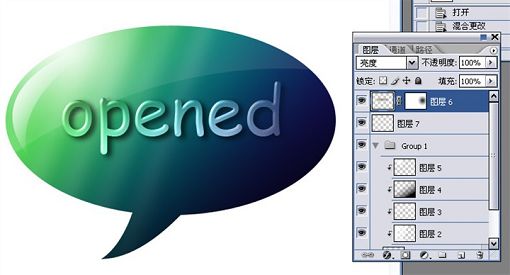
新建图层7,用钢笔工具画出月牙形状,转换选区,拉白色到透明渐变,注意方向和过渡的位置。
图层6为文字层,这里我已经栅格化了。(图层模式选为亮度)
做法:
选合适字体,图层样式加渐变叠加,选一个对比色的渐变。纵向叠加。
加斜面浮雕,数值自己根据情况调整。
最后给形状图层增加图层样式